ซอฟต์แวร์ป้องกันไวรัสจะต้องมีประสิทธิภาพในการตรวจจับและปิดกั้นซอฟต์แวร์ที่เป็นอันตรายเพื่อให้แน่ใจว่าคอมพิวเตอร์ยังคงปลอดภัยในขณะที่เชื่อมต่อกับอินเทอร์เน็ตหรือเครือข่าย นอกเหนือจากนั้นแอนติไวรัสจะต้องสามารถป้องกันตัวเองได้ดีเพื่อป้องกันไม่ให้กระบวนการถูกยกเลิกหรือแก้ไขโดยแอปพลิเคชั่นภายนอกเพื่อให้สามารถทำงานบนระบบและตรวจสอบกิจกรรมที่น่าสงสัยได้
ตัวอย่างง่ายๆคือการพยายามจบกระบวนการ avp.exe ที่เป็นของ Kaspersky โดยใช้ตัวจัดการงานและแสดงหน้าต่างข้อผิดพลาด“ ไม่สามารถยุติกระบวนการ” ได้ด้วยข้อความ“ ปฏิเสธการเข้าถึง”

ตัวอย่างข้างต้นเป็นเพียงกลไกการป้องกันตนเองขั้นพื้นฐานและปกป้องได้มากกว่านั้นจริงๆ คุณสมบัติที่เป็นเอกลักษณ์ที่พบใน Kaspersky แต่ไม่สามารถใช้ได้ในโปรแกรมป้องกันไวรัสอื่น ๆ เช่น Avast, Avira, AVG, ESET, Bitdefender และ Norton คือความสามารถในการป้องกันไม่ให้ซอฟต์แวร์การเข้าถึงระยะไกลของบุคคลภายนอกส่วนใหญ่ติดต่อกับอินเทอร์เฟซของโปรแกรม หากคุณเชื่อมต่อกับคอมพิวเตอร์ระยะไกลโดยใช้ซอฟต์แวร์การเข้าถึงระยะไกลคุณจะไม่สามารถกำหนดค่าและควบคุม Kaspersky เนื่องจากส่วนติดต่อผู้ใช้แบบกราฟิกไม่ตอบสนองต่อการคลิกเมาส์
แม้ว่านี่จะเป็นคุณสมบัติด้านความปลอดภัยเพื่อปกป้อง Kaspersky แต่ก็อาจเป็นเรื่องที่น่ารำคาญเมื่อผู้ดูแลระบบต้องการกำหนดค่าซอฟต์แวร์ป้องกันไวรัสหรืออินเทอร์เน็ตจากระยะไกล จากสิ่งที่เราทดสอบ Kaspersky เวอร์ชั่น 2010, 2011 และ 2012 จะบล็อกโปรแกรมควบคุมระยะไกลทั้งหมดยกเว้นการเชื่อมต่อเดสก์ท็อประยะไกลที่ติดตั้งมากับ Windows จากการควบคุม Kaspersky ตั้งแต่เวอร์ชัน 2013 เป็นต้นไปมันได้เริ่มต้นอนุญาตให้แอปพลิเคชันเดสก์ท็อประยะไกลของบุคคลที่สามบางอย่างเช่น TeamViewer และ LogMeIn สามารถควบคุมและกำหนดค่า Kaspersky จากระยะไกลได้ สำหรับซอฟต์แวร์การเข้าถึงระยะไกลอื่น ๆ เช่น Ammyy Admin, ShowMyPC, NoMachine, Radmin, imPcRemoteInstant, Firnass, Google Remote Desktop, GoToMyPC, DameWare Mini Remote Control และ RealVNC พวกเขาทั้งหมดถูกห้ามไม่ให้ควบคุม Kaspersky จากระยะไกล
เนื่องจากข้อ จำกัด นี้เกิดจากระบบป้องกันตนเองการปิดใช้งานการป้องกันตนเองของ Kaspersky จะอนุญาตให้โปรแกรมการเข้าถึงระยะไกลของบุคคลที่สามใด ๆ จากการควบคุมซอฟต์แวร์จากระยะไกล Kaspersky's Self-Defense สามารถปิดได้โดยคลิกที่ Settings จาก GUI หลัก
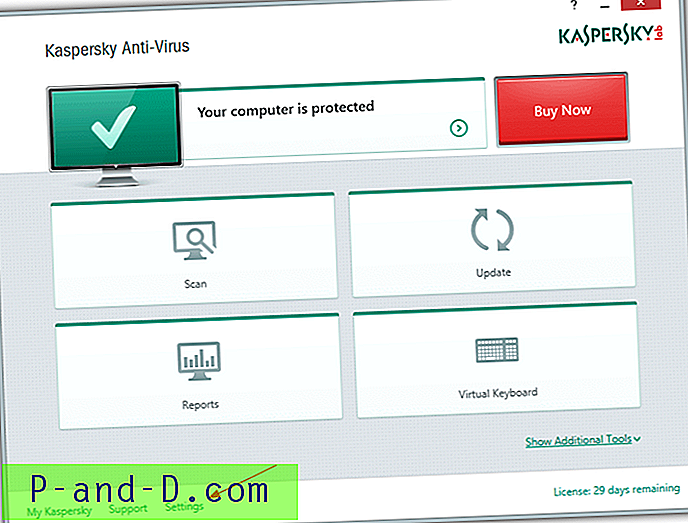
เลือก เพิ่มเติม จากแถบด้านซ้ายมือแล้วคลิก การป้องกัน ตนเอง
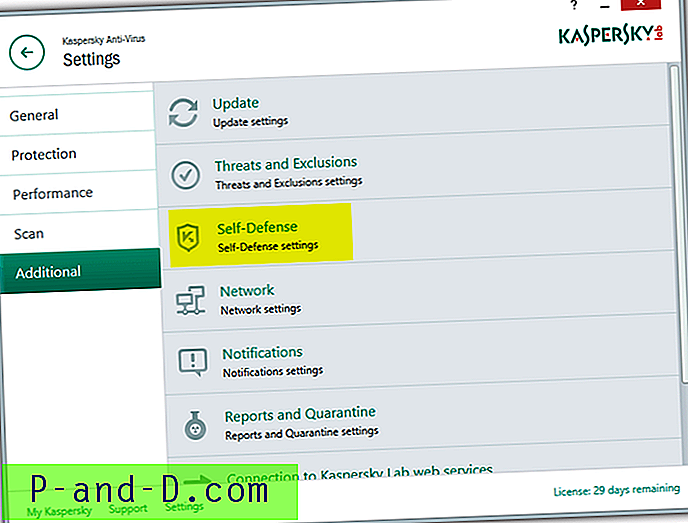
ยกเลิกการทำเครื่องหมายที่ช่อง“ เปิดใช้งานการป้องกันตนเอง ” และการตั้งค่าจะมีผลทันที
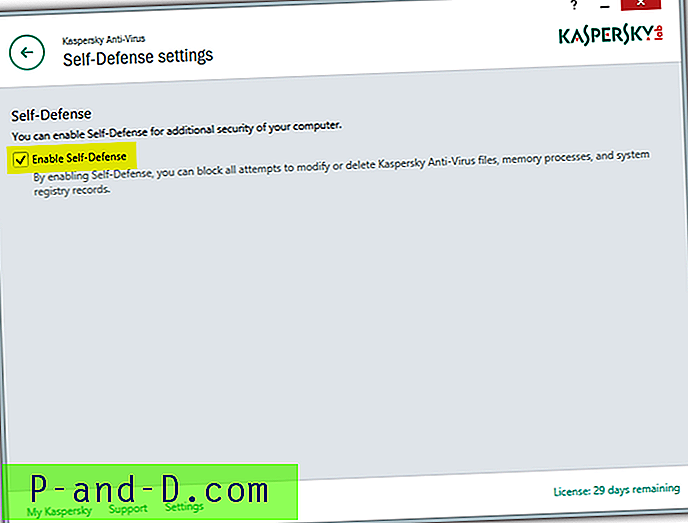
ในขณะที่ปิดการใช้งานการป้องกันตนเองใน Kaspersky จะอนุญาตให้แอปพลิเคชันการเข้าถึงระยะไกลของบุคคลที่สามสามารถควบคุมโปรแกรมได้ แต่ก็ไม่ได้เป็นทางออกที่ดีเพราะจะช่วยให้ซอฟต์แวร์ที่เป็นอันตรายซึ่งซ่อนอยู่ในระบบสามารถยกเลิกหรือแก้ไขโปรแกรมป้องกันไวรัส โซลูชันที่ปลอดภัยและแนะนำคือการเพิ่มโปรแกรมการเข้าถึงระยะไกลลงในรายการ“ แอปพลิเคชันที่เชื่อถือได้” เพื่อให้สามารถโต้ตอบกับอินเทอร์เฟซของ Kaspersky
คลิกที่การตั้งค่าจากส่วนติดต่อผู้ใช้แบบกราฟิกหลักของ Kaspersky ไปที่ เพิ่มเติม และคลิกที่การ คุกคามและการยกเว้น
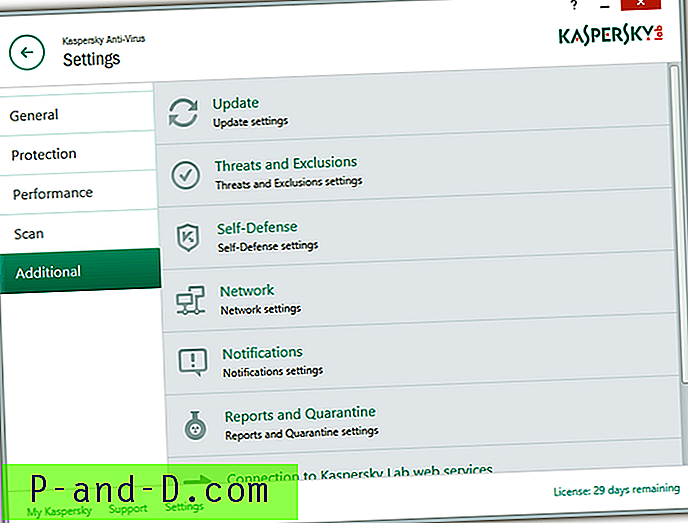
คลิกที่ปุ่ม“ ระบุแอปพลิเคชันที่เชื่อถือได้ ” ซึ่งอยู่ด้านล่างของ“ กำหนดค่ากฎการยกเว้น” โปรดจำไว้ว่าคุณต้องการเพิ่มซอฟต์แวร์การควบคุมระยะไกลลงในรายการแอปพลิเคชันที่เชื่อถือได้และไม่เป็นการยกเว้น คลิกปุ่ม เพิ่ม จากหน้าต่าง“ แอปพลิเคชันที่เชื่อถือได้” และคลิก เรียกดู เพื่อเลือกไฟล์ที่เป็นของซอฟต์แวร์ควบคุมระยะไกล สุดท้ายทำเครื่องหมายที่ช่องทำเครื่องหมาย“ อนุญาตการมีปฏิสัมพันธ์กับ Kaspersky Anti-Virus ” และคลิกตกลง
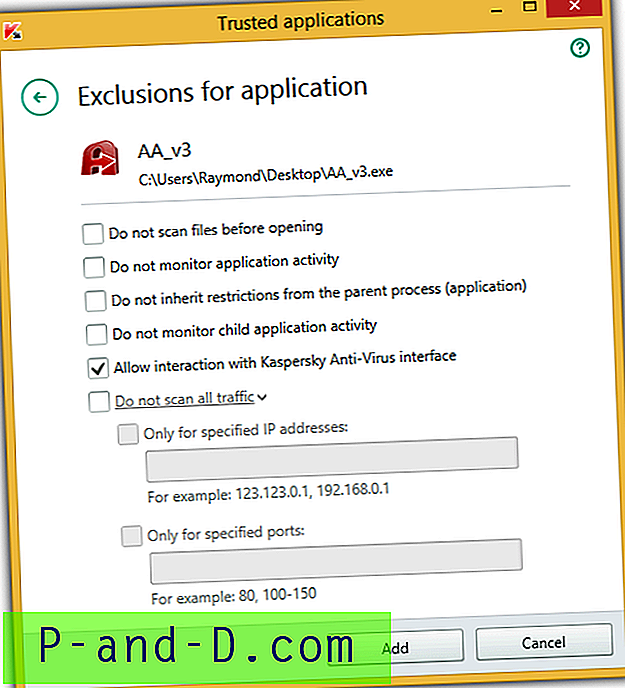
ไฟล์ดังกล่าวจะปรากฏในแอปพลิเคชั่นที่เชื่อถือได้และจะได้รับอนุญาตให้ควบคุมซอฟต์แวร์ Kaspersky จากระยะไกล ไฟล์ใดที่จะต้องเพิ่มลงในรายการแอปพลิเคชันที่เชื่อถือได้จะแตกต่างกันไป หากไฟล์เซิร์ฟเวอร์ / โฮสต์เป็นไฟล์เรียกทำงานไฟล์เดียวเท่านั้นดังนั้นการเพิ่มไฟล์นั้นลงในโซนที่เชื่อถือได้จะทำงานได้ อย่างไรก็ตามสำหรับซอฟต์แวร์บางตัวเช่นเซิร์ฟเวอร์ RealVNC ติดตั้งหลายไฟล์ในไดเรกทอรีโปรแกรมคุณต้องเพิ่มไฟล์ปฏิบัติการเซิร์ฟเวอร์ที่ถูกต้องให้กับโซนที่เชื่อถือได้
หมายเหตุสุดท้าย : ดังที่เราได้กล่าวไปแล้วก่อนหน้านี้เราได้ทดสอบซอฟต์แวร์การเข้าถึงระยะไกลที่ได้รับความนิยมจำนวนหนึ่งและพบว่ามีซอฟต์แวร์จำนวนน้อยมากเท่านั้นที่ได้รับอนุญาตให้ควบคุมซอฟต์แวร์ Kaspersky จากระยะไกลและเป็น Remote Desktop Connection, TeamViewer และ LogMeIn หากคุณรู้จักซอฟต์แวร์การเข้าถึงระยะไกลอื่น ๆ ที่สามารถควบคุม Kaspersky โดยไม่ปิดการใช้งานการป้องกันตัวเองหรือเพิ่มลงในโซนที่เชื่อถือได้โปรดแสดงความคิดเห็นและเราจะเพิ่มเข้าไปในรายการ





![[แก้ไข] ไม่มีเอ็นจินสคริปต์สำหรับไฟล์นามสกุล. JS - ข้อผิดพลาด](http://p-and-d.com/img/microsoft/537/there-is-no-script-engine.jpg)